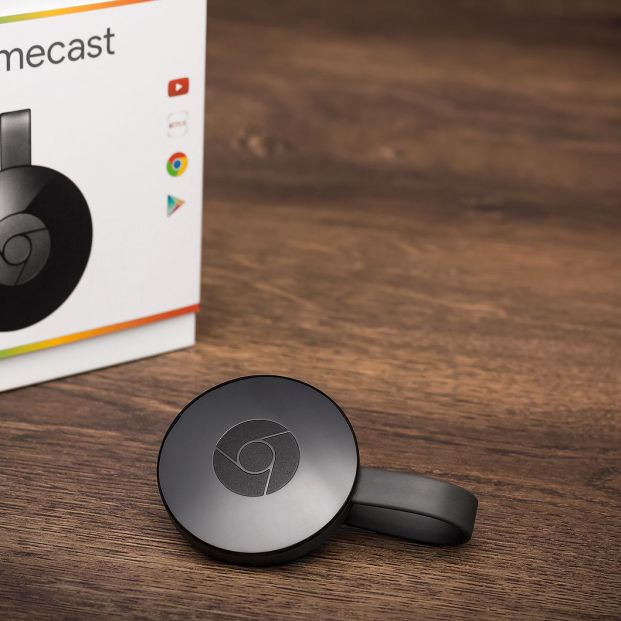Ignacio Casanueva
Ignacio Casanueva es redactor especializado en temas de tecnología y salud.
… saber más sobre el autor
Querer ver en mayor calidad, o simplemente en mayor tamaño un vídeo, imagen o presentación nos hará comparar la pantalla de nuestro PC con la del televisor del salón. En general esta segunda suele ser más grande, lo que la hace perfecta para ver películas, series o mostrar a alguien las últimas fotos que tenemos en el ordenador.
Actualmente gracias a la tecnología ya podemos unir ambas pantallas utilizando diversas maneras dependiendo de las características de nuestro televisor o de nuestro ordenador. Aunque son muchas las soluciones podemos agruparlas en 2 grupos: con cable o sin cable.
Dentro de todos los cables, desde su creación en 2012, el más famoso y extendido es el cable HDMI. Es la conexión cableada más habitual, y por ejemplo Windows nos pone las cosas fáciles para que podamos conectar el PC al televisor. La conexión es fácil, encendiendo ambos aparatos, debemos coger el cable HDMI y conectarlo a la salida del ordenador y a la entrada del televisor. Ambas cabezas son iguales, de modo que no hay una dirección correcta, ambas lo son. En el televisor debemos pulsar la tecla AV (la que tiene un icono de un círculo y una flecha). En el menú que se abre, las opciones del Sistema, debemos elegir la opción en la que el HDMI esté resaltado.

Otra opción que varía un poco del anterior cable es el cable VGA, y es que, aunque se realice el mismo proceso, el audio va por separado. Es decir, necesitaremos otro cable para conectar el ordenador a la salida de audio de la tele. Ahora tendremos que seleccionar el canal VGA en el televisor, con el botón AV del mando a distancia. Y en el ordenador con sistema operativo Windows 10 tendremos que acceder a Configuración > Sistema > Pantalla.

Es la opción que más adeptos está consiguiendo durante los últimos años. Hoy en día los televisores cada vez son más inteligentes, es decir, tienen conexión propia a internet. Esto nos permite conectar desde el ordenador hasta los aparatos electrónicos utilizando la red WiFi. Lo primero será encender ambos dispositivos y, en el televisor, dentro de los ajustes activar el WiFi y establecer la conexión con nuestra red local, la misma a la que esté conectado el ordenador, introduciendo la correspondiente contraseña. Una vez conseguido esto, tendremos que ir en nuestro ordenador a Configuración > Sistema > Pantalla > Varias pantallas > Detectar. Entonces, solo tendríamos que hacer doble clic en el mismo para que se muestren los contenidos de nuestro ordenador.
Otra de las opciones es utilizar ScreenShare, bien a través de distintas aplicaciones como Miracast, Screen Mirroring o Allshare Cast. Esta tecnología también aprovecha el WiFi de la televisión. De esta forma, teniendo estas aplicaciones en el televisor solamente tendremos que ir a nuestro ordenador a Ajustes > Dispositivos > Dispositivos conectados y seleccionar aquí la opción Añadir un dispositivo. Bastaría con seleccionarlo y, de forma automática, los contenidos del ordenador se verán en la pantalla del televisor.
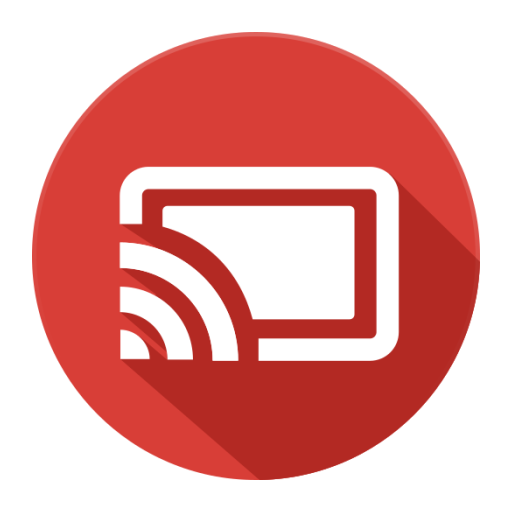
Por último encontramos a Google Chromecast ha sido –y es- para muchos usuarios la alternativa a renovar su televisor por un Smart TV. Podemos conectarlo por HDMI al televisor, y él será el que se conecte a la red WiFi. De este modo podremos contar con WiFi en el televisor y, entre otras muchas cosas, conectar el ordenador a nuestro televisor, o televisor inteligente, para que se vean en él los mismos contenidos de la pantalla de nuestro PC.